Heim >häufiges Problem >Wo finde ich WLAN-Treiber? Erfahren Sie, wie Sie den WLAN-Treiber in der Win10-Systemsoftware überprüfen
Wo finde ich WLAN-Treiber? Erfahren Sie, wie Sie den WLAN-Treiber in der Win10-Systemsoftware überprüfen
- WBOYWBOYWBOYWBOYWBOYWBOYWBOYWBOYWBOYWBOYWBOYWBOYWBnach vorne
- 2023-07-11 23:49:148364Durchsuche
Einige Freunde, die nicht viel über Computer wissen, stellen fest, dass ihr Computer nach der Installation der Systemsoftware keine Verbindung zum Netzwerk herstellen kann. . Tatsächlich ist manchmal kein Treiber installiert. Überprüfen Sie, ob der WLAN-Treiber installiert ist. Der Editor zeigt Ihnen, wie Sie den Standort von WLAN-Treibern und Netzwerkkartentreibern im Win10-System überprüfen.
Wo finde ich den WLAN-Treiber?
1. Klicken Sie mit der rechten Maustaste auf den Computer auf dem Desktop und klicken Sie auf „Verwalten“
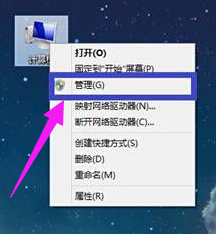
2. Klicken Sie im sich öffnenden Computerverwaltungsdialogfeld auf „Geräte-Manager“, um mit dem nächsten Schritt fortzufahren.
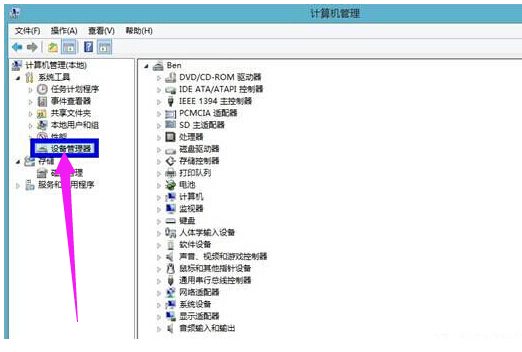
3. Klicken Sie, um das Erweiterungselement unter dem Netzwerkadapter zu öffnen.
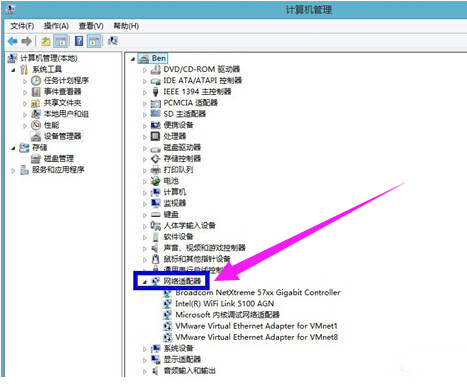
4. Überprüfen Sie den WLAN-Treiber unten, wenn es einen mit dem Wort WIFI gibt, handelt es sich auch um den WLAN-Empfänger im Computer.
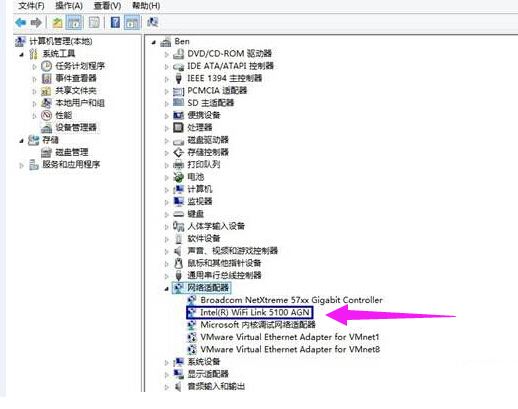
Das obige ist der detaillierte Inhalt vonWo finde ich WLAN-Treiber? Erfahren Sie, wie Sie den WLAN-Treiber in der Win10-Systemsoftware überprüfen. Für weitere Informationen folgen Sie bitte anderen verwandten Artikeln auf der PHP chinesischen Website!
In Verbindung stehende Artikel
Mehr sehen- Welche Hardware muss auf einem mit dem Internet verbundenen Computer installiert sein?
- Das Antiviren-Unternehmen Sophos warnt, dass Windows 11 KB5013943 dazu führt, dass PCs mit BSOD abstürzen
- Datei-Apps wechseln von UWP zu WinAppSDK, einige Windows 10-Funktionen erhalten den Windows 11-Touch
- Windows 11 Dev Build 25120: Alles, was Sie wissen müssen
- „Microsoft Build 2022: Verfügbar vom 24. bis 26. Mai'

